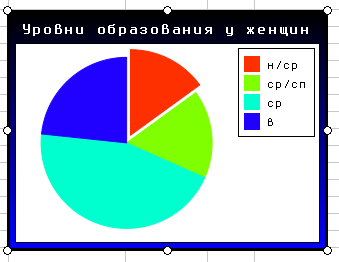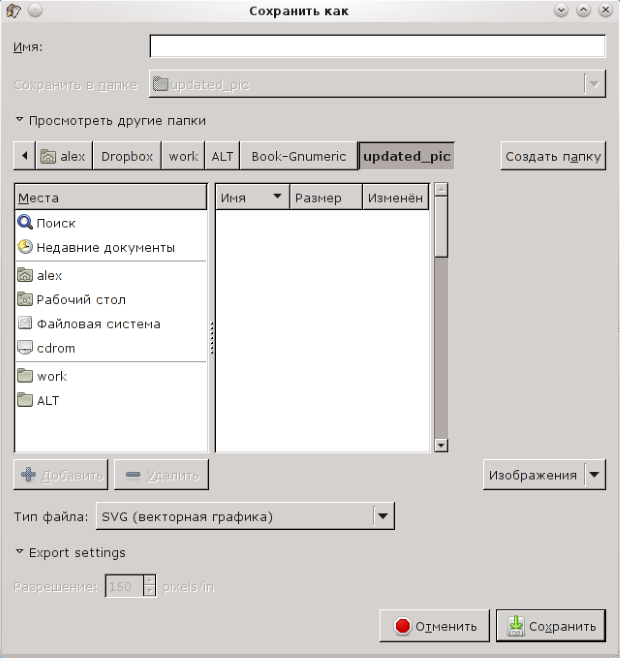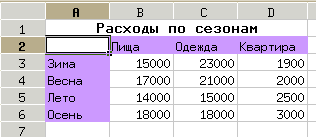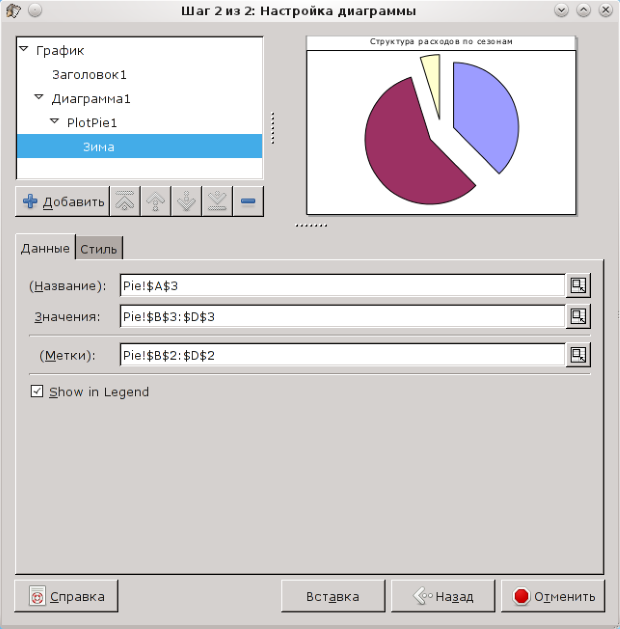Диаграммы в Gnumeric
4.2 Несколько диаграмм на графике (на примере круговой диаграммы)
Пусть нужно проследить за изменением статей расходов семьи по сезонам. Для каждого сезона будем рисовать круговою диаграмму по статьям расходов, а для сравнения диаграмм их целесообразно иметь рядом на одном графике. Такие диаграммы в пакетах научной графики называются Multiply Charts ("множественные диаграммы"). Таблица исходных данных показана на рис. 4.12.
Как обычно при создании диаграммы, выделяем весь диапазон данных с подписями, вызываем диалог создания диаграммы и выбираем вариант круговой диаграммы.
Для графика в целом установим тему Guppi без всякого обрамления с белым фоном, определим заголовок "Структура расходов по сезонам", настроим исходные данные для ряда данных (рис. 4.14).
Название ряда данных берётся из названия строки, данные – из соответствующей строки таблицы, а заголовки данных – из названий столбцов таблицы исходных данных.
Поскольку планируется на графике разместить четыре диаграммы, рассмотрим настройки размещения для первой диаграммы, а остальные можно будет разместить по аналогии.
Размещение диаграммы на графике настраивается на вкладке "Позиция" в диалоге настроек объекта "Диаграмма1" (рис. 4.15).
Некоторое пространство сверху требуется для отображения заголовка графика (в рассматриваемом примере – 10%), поэтому для двух диаграмм остаётся пространство в 90% высоты области графика.
Добавим к диаграмме название и легенду, а на график – оставшиеся варианты диаграмм (для объекта "График" – "Добавить/Диаграмма to График").
Результат размещения нескольких диаграмм на графике (множественная диаграмма) показан на рис. 4.16.
В дальнейшем при рассмотрении примеров диаграмм возможность размещения нескольких диаграмм на одном графике будет использоваться там, где это целесообразно.
4.3 Диаграммы для отображения коммерческих данных
В эту группу вариантов диаграмм выделены виды, которые не отображают зависимости в строгом смысле этого слова, а отображают изменение каких-то показателей для пронумерованных объектов. Для этих видов диаграмм по горизонтальной оси откладывается не значение переменной, а номер некоторого объекта (периода, предприятия, человека). Важно, что в таких диаграммах горизонтальная ось (абсцисса, ось X) воспринимается как равномерная шкала последовательных значений.
Попытки использовать диаграммы этой группы для отображения зависимостей при произвольно распределённых значениях абсциссы приводят к досадным ошибкам.
Один из вариантов диаграмм такого типа – круговая диаграмма уже был рассмотрен во всех подробностях.
4.3.1 Линейчатая диаграмма
Для использования этого типа диаграммы необходимо минимум два вектора данных одинаковой длины. Диаграмма имеет три подтипа – обычная "Линии", линий с накоплением значений ("Stacked Line") и "Процентрые линии". Кроме того, для каждого подтипа возможен вариант без маркеров по умолчанию и с маркерами. Рассмотрим использование диаграмм всех трех подтипов (варианты с маркерами) на примере данных по условным баллам оценки работы отдела продаж и двух групп менеджеров этого отдела.
Исходные данные показаны на рис. 4.17, а варианты диаграмм на одном графике – на рис. 4.18.
Если в диапазон ячеек, выделенный перед построением диаграммы, включить текстовые ячейки (на рис. 4.17 выделены цветом), то они будут использованы для меток по горизонтальной оси и для имен рядов данных.
В случае диаграммы с накоплением первый ряд данных (в данном случае - самый левый) используется как "подставка", и к значениям данных первого ряда прибавляются значения второго, а к их сумме – значения третьего и т.д.
В случае "процентной" диаграммы последний ряд (в данном случае – самый правый) принимается за 100%, а первый образует "подставку", но его значения вычисляются как доли от значений последнего ряда. Значения второго и последующих рядов данных формируются по тому же принципу, что и для "стопки", но опять-таки в долях от значений последнего ряда.